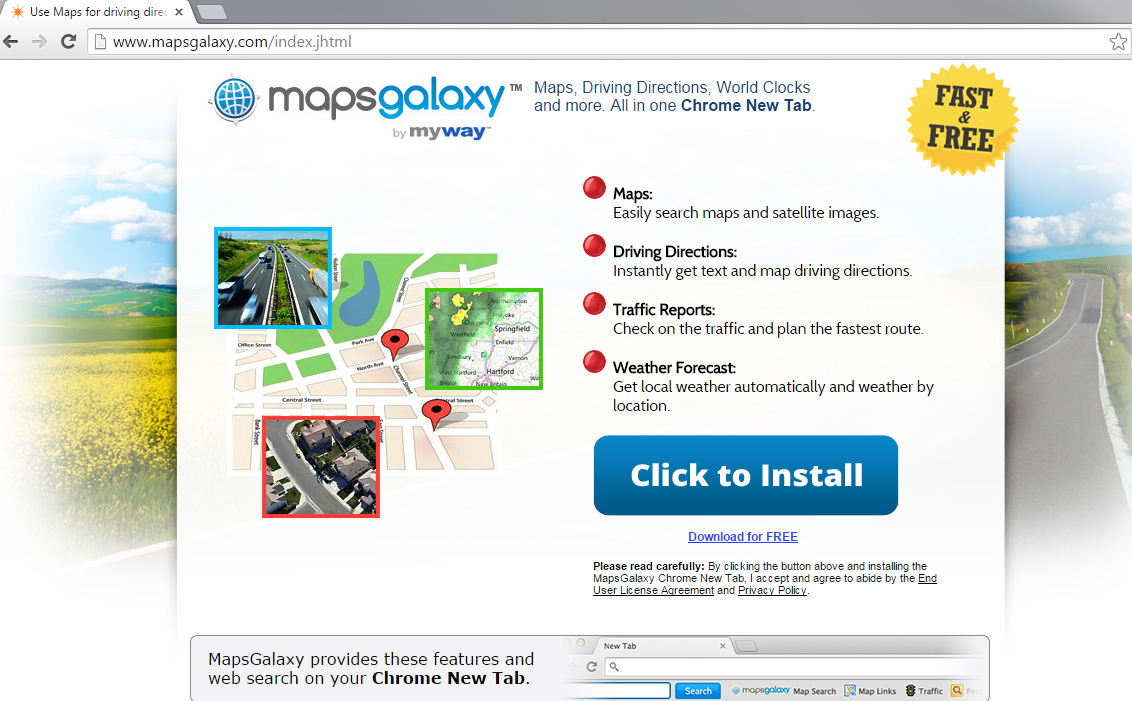Leitfaden zur Mapsgalaxy Toolbar Beseitigung
Mapsgalaxy Toolbar wird oft als eine potentiell unerwünschte Anwendung oder ein Browser-Hijacker klassifiziert. Es entwickelte sich durch Mindspark Interactive Network, Inc. Diese Firma ist verantwortlich für eine Vielzahl von ähnlichen Programmen wie DailyImageBoard Symbolleiste, BetterCareerSearch Symbolleiste, ButterflyField Symbolleiste, EasyMailLogin Toolbar und vieles mehr.
Die Software hat eine offizielle Seite bei mapsgalaxy.com, wo es als Werkzeug gefördert wird, die Sie mit Zugriff auf Karten, Wegbeschreibung, Weltzeit, Verkehrsmeldungen, Wetterberichte usw. fahren wird. Das mag wie ein gutes Angebot, allerdings gibt es bestimmte Nachteile es auch. Wenn Sie nach der Installation keine unerwünschten Symptome erfahren haben, wird empfohlen, dass Sie Mapsgalaxy Toolbar löschen.
Wie funktioniert Mapsgalaxy Toolbar?
Mapsgalaxy Toolbar kann von der offiziellen Seite heruntergeladen werden, aber es reist auch zusammengerollt mit Freeware und Shareware. Die Anwendung ist powered by Ask, was bedeutet, dass während der Installation, die Ihnen angeboten wird, um Ihre Startseite zu ändern, neue Registerkarte und Standard zu Ask.com Suchmaschine. Wenn Sie diese Angebote nicht ablehnen, werden die Änderungen automatisch vorgenommen. Zwar Fragen Sie suchen einen zuverlässigen Suchanbieter, zeigt sie, dass Sie anzeigen und Links gesponsert. Mapsgalaxy wird auch Ihr Browser eine Symbolleiste hinzufügen, nach der Installation. Es erscheint unter der Adressleiste und Schnellzugriff-Links zu Maps, Branchenbuch, Verkehr und mehr enthalten. Es enthält auch ein Suchfeld, angetrieben durch Fragen-Suche.
Wenn Sie Mapsgalaxy Toolbar von der offiziellen Seite erworben haben, sollten Sie nicht mehr Probleme mit dem es außer den entführten Browsereinstellungen haben. Jedoch, wenn es Ihr System zusammen mit anderen Freeware eingegeben haben, treten möglicherweise andere unerwünschte Symptome wie nie endenden anzeigen, Umleitungen, Internet langsam downs und so weiter. Wenn das der Fall ist, sollten Sie nicht zögern, Mapsgalaxy Toolbar beseitigen.
Wie Mapsgalaxy Toolbar entfernen?
Um Mapsgalaxy Toolbar deinstallieren, müssen Sie es von Ihrem PC zu deinstallieren. Wenn auch Ihre Browsereinstellungen geändert wurden, sollten Sie sie zurücksetzen. Sie können die untenstehenden Anweisungen und Mapsgalaxy Toolbar beenden, oder Sie können verwenden Sie das Anti-Malware-Tool auf unserer Seite dargestellt und Mapsgalaxy Toolbar entfernen. Möchten Sie gehen mit der Option automatische entfernen, werden Sie nicht nur löschen Mapsgalaxy Toolbar von Ihrem Computer, sondern kümmern sich auch um andere potenziellen Bedrohungen, die auf ihm möglicherweise. Darüber hinaus wird das Dienstprogramm halten Ihr System in Zukunft geschützt, solange Sie es installiert und aktualisiert haben.
Offers
Download Removal-Toolto scan for Mapsgalaxy ToolbarUse our recommended removal tool to scan for Mapsgalaxy Toolbar. Trial version of provides detection of computer threats like Mapsgalaxy Toolbar and assists in its removal for FREE. You can delete detected registry entries, files and processes yourself or purchase a full version.
More information about SpyWarrior and Uninstall Instructions. Please review SpyWarrior EULA and Privacy Policy. SpyWarrior scanner is free. If it detects a malware, purchase its full version to remove it.

WiperSoft Details überprüfen WiperSoft ist ein Sicherheitstool, die bietet Sicherheit vor potenziellen Bedrohungen in Echtzeit. Heute, viele Benutzer neigen dazu, kostenlose Software aus dem Intern ...
Herunterladen|mehr


Ist MacKeeper ein Virus?MacKeeper ist kein Virus, noch ist es ein Betrug. Zwar gibt es verschiedene Meinungen über das Programm im Internet, eine Menge Leute, die das Programm so notorisch hassen hab ...
Herunterladen|mehr


Während die Schöpfer von MalwareBytes Anti-Malware nicht in diesem Geschäft für lange Zeit wurden, bilden sie dafür mit ihren begeisterten Ansatz. Statistik von solchen Websites wie CNET zeigt, d ...
Herunterladen|mehr
Quick Menu
Schritt 1. Deinstallieren Sie Mapsgalaxy Toolbar und verwandte Programme.
Entfernen Mapsgalaxy Toolbar von Windows 8
Rechtsklicken Sie auf den Hintergrund des Metro-UI-Menüs und wählen sie Alle Apps. Klicken Sie im Apps-Menü auf Systemsteuerung und gehen Sie zu Programm deinstallieren. Gehen Sie zum Programm, das Sie löschen wollen, rechtsklicken Sie darauf und wählen Sie deinstallieren.


Mapsgalaxy Toolbar von Windows 7 deinstallieren
Klicken Sie auf Start → Control Panel → Programs and Features → Uninstall a program.


Löschen Mapsgalaxy Toolbar von Windows XP
Klicken Sie auf Start → Settings → Control Panel. Suchen Sie und klicken Sie auf → Add or Remove Programs.


Entfernen Mapsgalaxy Toolbar von Mac OS X
Klicken Sie auf Go Button oben links des Bildschirms und wählen Sie Anwendungen. Wählen Sie Ordner "Programme" und suchen Sie nach Mapsgalaxy Toolbar oder jede andere verdächtige Software. Jetzt der rechten Maustaste auf jeden dieser Einträge und wählen Sie verschieben in den Papierkorb verschoben, dann rechts klicken Sie auf das Papierkorb-Symbol und wählen Sie "Papierkorb leeren".


Schritt 2. Mapsgalaxy Toolbar aus Ihrem Browser löschen
Beenden Sie die unerwünschten Erweiterungen für Internet Explorer
- Öffnen Sie IE, tippen Sie gleichzeitig auf Alt+T und wählen Sie dann Add-ons verwalten.


- Wählen Sie Toolleisten und Erweiterungen (im Menü links). Deaktivieren Sie die unerwünschte Erweiterung und wählen Sie dann Suchanbieter.


- Fügen Sie einen neuen hinzu und Entfernen Sie den unerwünschten Suchanbieter. Klicken Sie auf Schließen. Drücken Sie Alt+T und wählen Sie Internetoptionen. Klicken Sie auf die Registerkarte Allgemein, ändern/entfernen Sie die Startseiten-URL und klicken Sie auf OK.
Internet Explorer-Startseite zu ändern, wenn es durch Virus geändert wurde:
- Drücken Sie Alt+T und wählen Sie Internetoptionen .


- Klicken Sie auf die Registerkarte Allgemein, ändern/entfernen Sie die Startseiten-URL und klicken Sie auf OK.


Ihren Browser zurücksetzen
- Drücken Sie Alt+T. Wählen Sie Internetoptionen.


- Öffnen Sie die Registerkarte Erweitert. Klicken Sie auf Zurücksetzen.


- Kreuzen Sie das Kästchen an. Klicken Sie auf Zurücksetzen.


- Klicken Sie auf Schließen.


- Würden Sie nicht in der Lage, Ihren Browser zurücksetzen, beschäftigen Sie eine seriöse Anti-Malware und Scannen Sie Ihren gesamten Computer mit ihm.
Löschen Mapsgalaxy Toolbar von Google Chrome
- Öffnen Sie Chrome, tippen Sie gleichzeitig auf Alt+F und klicken Sie dann auf Einstellungen.


- Wählen Sie die Erweiterungen.


- Beseitigen Sie die Verdächtigen Erweiterungen aus der Liste durch Klicken auf den Papierkorb neben ihnen.


- Wenn Sie unsicher sind, welche Erweiterungen zu entfernen sind, können Sie diese vorübergehend deaktivieren.


Google Chrome Startseite und die Standard-Suchmaschine zurückgesetzt, wenn es Straßenräuber durch Virus war
- Öffnen Sie Chrome, tippen Sie gleichzeitig auf Alt+F und klicken Sie dann auf Einstellungen.


- Gehen Sie zu Beim Start, markieren Sie Eine bestimmte Seite oder mehrere Seiten öffnen und klicken Sie auf Seiten einstellen.


- Finden Sie die URL des unerwünschten Suchwerkzeugs, ändern/entfernen Sie sie und klicken Sie auf OK.


- Klicken Sie unter Suche auf Suchmaschinen verwalten. Wählen (oder fügen Sie hinzu und wählen) Sie eine neue Standard-Suchmaschine und klicken Sie auf Als Standard einstellen. Finden Sie die URL des Suchwerkzeuges, das Sie entfernen möchten und klicken Sie auf X. Klicken Sie dann auf Fertig.




Ihren Browser zurücksetzen
- Wenn der Browser immer noch nicht die Art und Weise, die Sie bevorzugen funktioniert, können Sie dessen Einstellungen zurücksetzen.
- Drücken Sie Alt+F.


- Drücken Sie die Reset-Taste am Ende der Seite.


- Reset-Taste noch einmal tippen Sie im Bestätigungsfeld.


- Wenn Sie die Einstellungen nicht zurücksetzen können, kaufen Sie eine legitime Anti-Malware und Scannen Sie Ihren PC.
Mapsgalaxy Toolbar aus Mozilla Firefox entfernen
- Tippen Sie gleichzeitig auf Strg+Shift+A, um den Add-ons-Manager in einer neuen Registerkarte zu öffnen.


- Klicken Sie auf Erweiterungen, finden Sie das unerwünschte Plugin und klicken Sie auf Entfernen oder Deaktivieren.


Ändern Sie Mozilla Firefox Homepage, wenn es durch Virus geändert wurde:
- Öffnen Sie Firefox, tippen Sie gleichzeitig auf Alt+T und wählen Sie Optionen.


- Klicken Sie auf die Registerkarte Allgemein, ändern/entfernen Sie die Startseiten-URL und klicken Sie auf OK.


- Drücken Sie OK, um diese Änderungen zu speichern.
Ihren Browser zurücksetzen
- Drücken Sie Alt+H.


- Klicken Sie auf Informationen zur Fehlerbehebung.


- Klicken Sie auf Firefox zurücksetzen - > Firefox zurücksetzen.


- Klicken Sie auf Beenden.


- Wenn Sie Mozilla Firefox zurücksetzen können, Scannen Sie Ihren gesamten Computer mit einer vertrauenswürdigen Anti-Malware.
Deinstallieren Mapsgalaxy Toolbar von Safari (Mac OS X)
- Menü aufzurufen.
- Wählen Sie "Einstellungen".


- Gehen Sie zur Registerkarte Erweiterungen.


- Tippen Sie auf die Schaltfläche deinstallieren neben den unerwünschten Mapsgalaxy Toolbar und alle anderen unbekannten Einträge auch loswerden. Wenn Sie unsicher sind, ob die Erweiterung zuverlässig ist oder nicht, einfach deaktivieren Sie das Kontrollkästchen, um es vorübergehend zu deaktivieren.
- Starten Sie Safari.
Ihren Browser zurücksetzen
- Tippen Sie auf Menü und wählen Sie "Safari zurücksetzen".


- Wählen Sie die gewünschten Optionen zurücksetzen (oft alle von ihnen sind vorausgewählt) und drücken Sie Reset.


- Wenn Sie den Browser nicht zurücksetzen können, Scannen Sie Ihren gesamten PC mit einer authentischen Malware-Entfernung-Software.